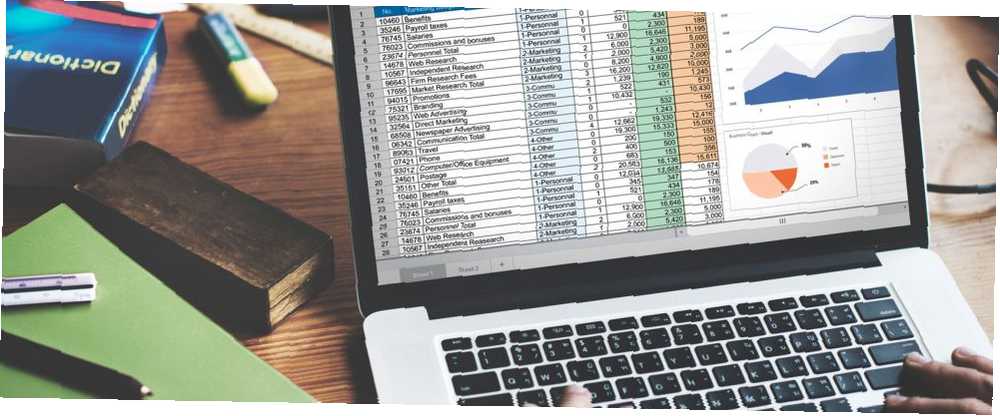
Michael Fisher
0
3982
303
Har du brug for en liste, der er baseret på regnearksdata 5 Excel-dokumentindstillinger Du må aldrig glemme at kontrollere 5 Excel-dokumentindstillinger, du må aldrig glemme at kontrollere Når du vælger en Excel-skabelon eller deler et regneark, kan det indeholde tilpassede indstillinger, som du ikke har ' t vil have nogen til at se. Kontroller altid disse indstillinger. ? Excel er din ven!
En Excel-liste gør det lettere at indtaste og spore dine data. I dag dækker vi tre forskellige typer lister, du kan tilføje til dine Excel-regneark: brugerdefinerede lister, rullelister og checklister.
1. Brugerdefinerede lister
Hvis du ofte bruger de samme datasæt i dine regneark, kan du oprette tilpassede lister til dem. Tilpassede lister kan omfatte datasæt som afdelingsnavne, klienter og aldersområder.
Når du har føjet en brugerdefineret liste til en bestemt projektmappe, er den også tilgængelig i alle nye og eksisterende projektmapper. Du kan indtaste din liste direkte i dialogboksen Brugerdefinerede lister, importere din liste fra celler på et regneark eller importere en liste fra celler i et navngivet interval.
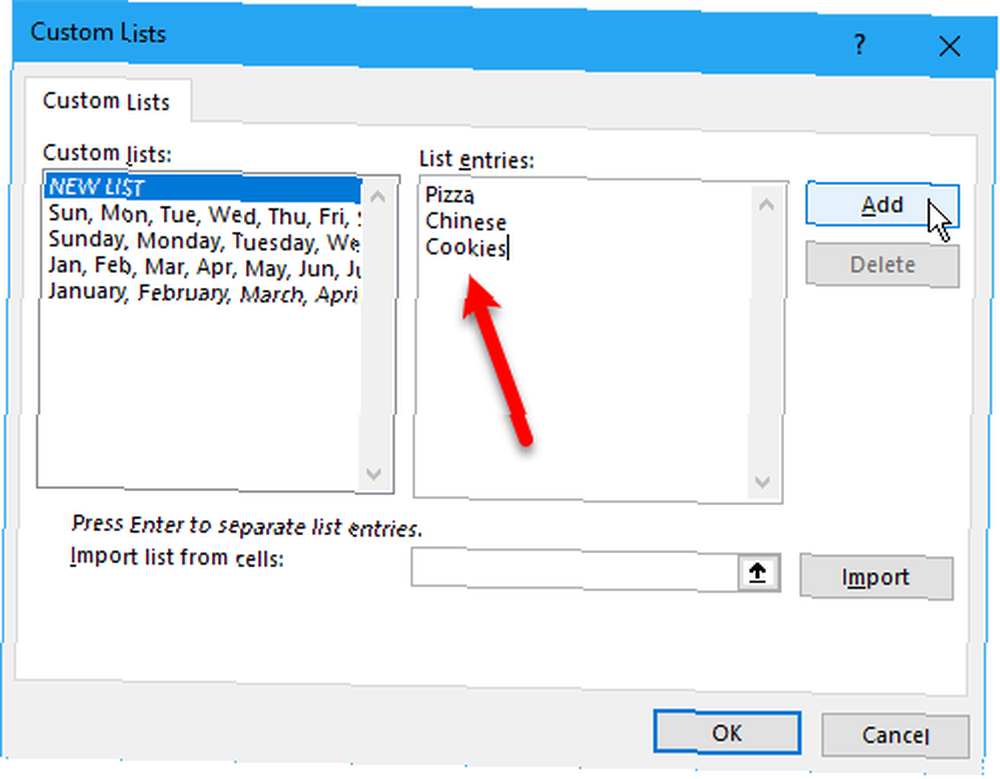
Vores artikel om oprettelse af en brugerdefineret liste i Excel Sådan opretter du en brugerdefineret liste i Microsoft Excel Sådan opretter du en brugerdefineret liste i Microsoft Excel Skal du ofte udfylde de samme datasæt i dine Excel-regneark? Opret bare en brugerdefineret liste og brug AutoFill til at anvende den. dækker, hvordan man opretter tilpassede lister ved hjælp af hver af disse metoder.
Du kan bruge tilpassede lister til at udfylde en række celler med din egen personlige liste eller til at oprette dropdown-lister. I denne Excel-fil oprettede vi fire brugerdefinerede lister til brug i afhængige rullelister. Den første Excel-liste, navngivet Mad, bestemmer, hvilken af de andre brugerdefinerede lister udfylder den anden rulleliste.
Når du vælger en mulighed fra den første rulleliste på Ark1, den anden rulleliste udfyldes med den brugerdefinerede liste, der er knyttet til det navn.
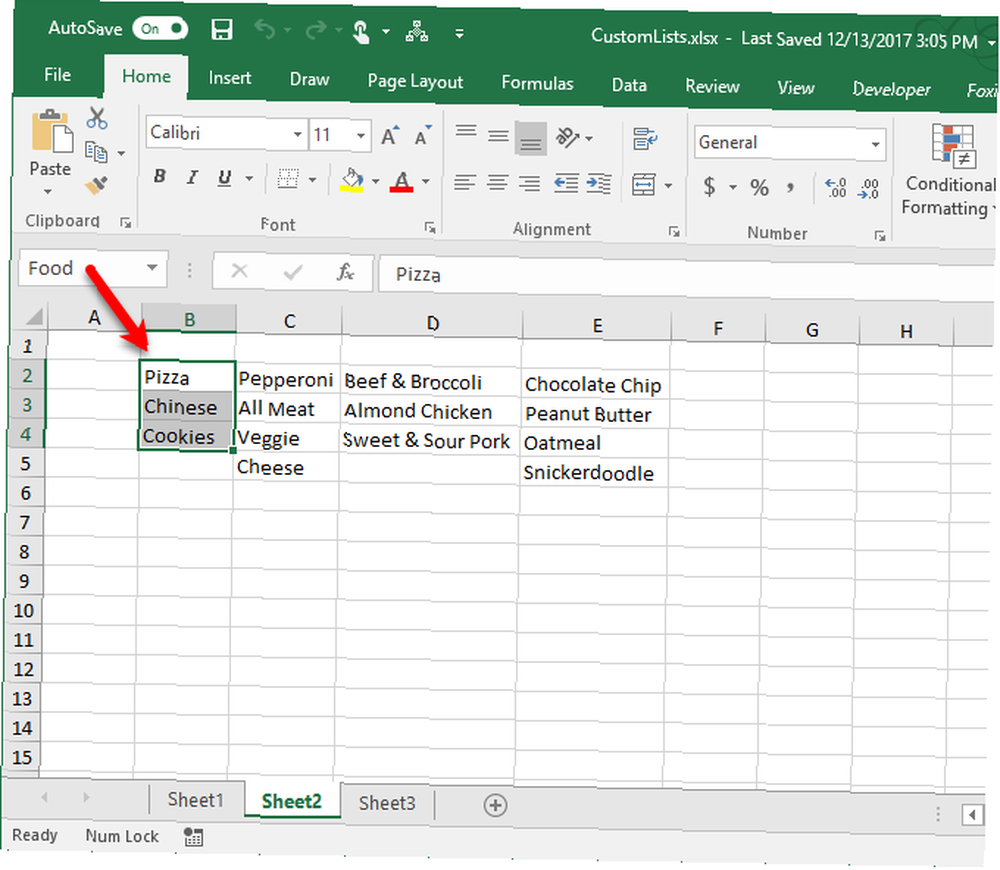
2. Dropdown-lister
Vi har alle brugt dropdown-lister før, uanset om du ændrer indstillinger i et softwareprogram eller udfylder en formular på et websted Sådan opretter du en gratis undersøgelse og indsamler data med Excel Sådan opretter du en gratis undersøgelse og indsamler data med Excel er du træt af at skulle manuelt indsamle og konsolidere data, fra forskellige mennesker, til dit Excel-regneark? I så fald er chancerne for, at du endnu ikke har fundet Excel Survey. . Du kan også tilføje rullelister til dine Excel-regneark for at gøre det hurtigere og lettere at indtaste data.
Rullelister hjælper også med at reducere fejl i dataregistrering ved at begrænse de tilgængelige poster i et inputfelt. En bruger, der indtaster data, vælger simpelthen en mulighed i stedet for at skrive en, forhindre skrivefejl og stavefejl i dataene.
Du kan også have flere dropdown-lister, der afhænger af hinanden. Når du vælger et element i en rulleliste, ændres de elementer, der er tilgængelige i en anden rulleliste.
Vores artikel om oprettelse af en rulleliste i Excel Sådan opretter du en rulleliste i Excel Sådan opretter du en rulleliste i Excel Excel understøtter alsidige rullelisteindstillinger. Brug dem til at kontrollere brugerinput. Vi viser dig, hvordan du tilføjer rullelister til dine Excel-regneark. dækker, hvordan man opretter enkeltstående og afhængige dropdown-lister.
Her er vores eksempel på Excel-fil, hvor vi oprettede to rullelister på Ark1. Dropdown-listen til højre er afhængig af den til venstre for dens muligheder.
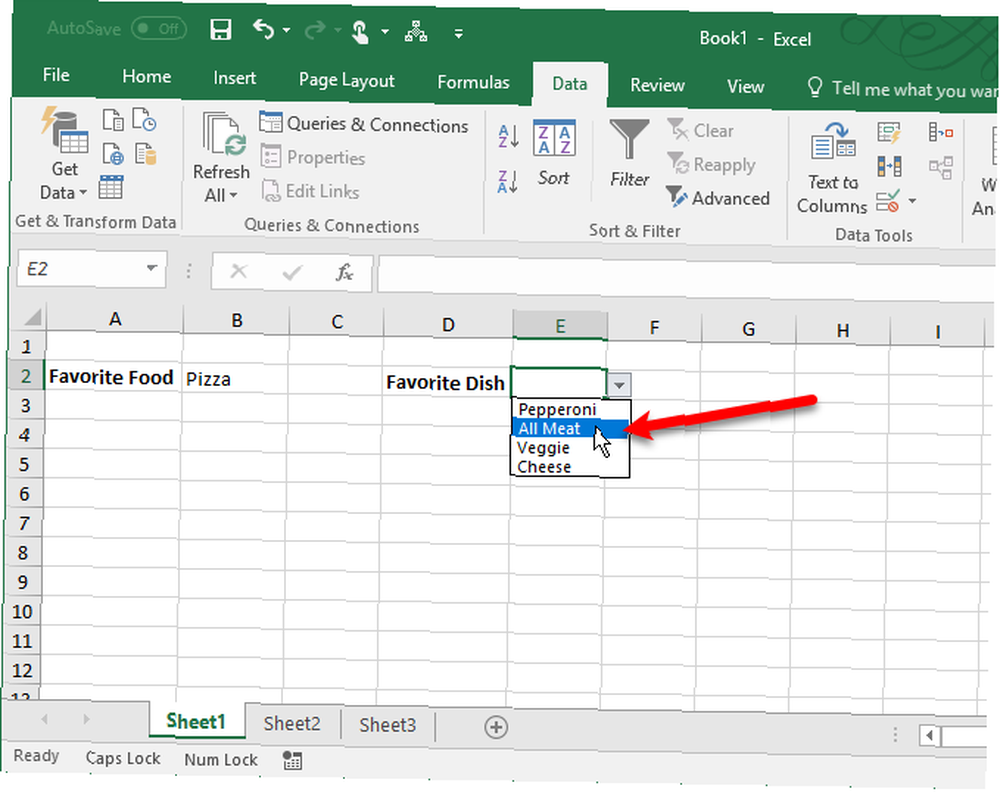
Opgaveliste-skabelonen på Vertex42s websted indeholder flere dropdown-lister og bruger betinget formatering til handlinger som at ændre farve på tekst, når en opgave er afsluttet eller når Prioritet ændringer. Det viser også en rullebjælke i en rulleliste, når der er mere end seks indstillinger.
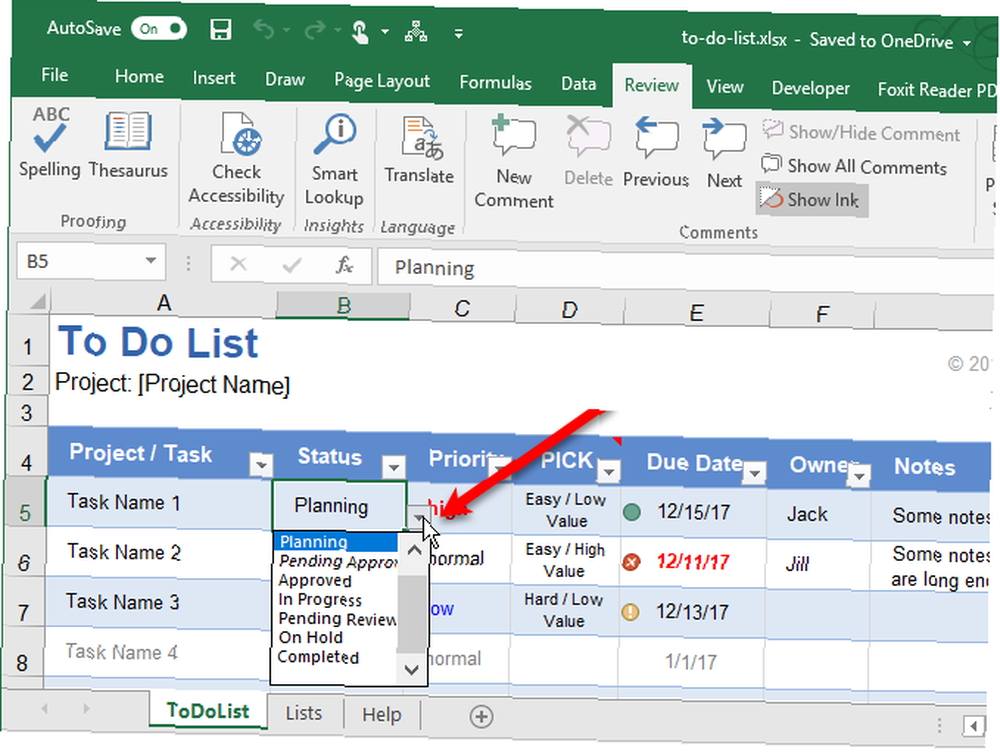
3. Tjeklister
Bruger du huskelister for at holde dig organiseret? Hvis du ofte bruger Excel, har du ikke brug for en anden app til dine huskelister. Du kan oprette checklister i Excel og tjekke emner. En tjekliste er også nyttig til at holde styr på, hvad du stadig skal gøre i din projektmappe uden at bruge et andet program eller en app.
Du kan endda holde styr på, hvor mange varer der er tjekket af, og om checklisten er komplet. Vores artikel om oprettelse af en checkliste i Excel Sådan opretter du en checkliste i Excel Sådan opretter du en checkliste i Excel En checkliste er en god måde at holde styr på opgaver eller processer. Vi viser dig, hvordan du opretter en tjekliste i Excel, et enkelt trin ad gangen. dækker, hvordan du opretter en, der giver dig en visuel indikation, der fortæller dig, om alle elementerne på din Excel-liste er komplette eller ikke.
Her er den fil, vi brugte til vores tjekliste nedenfor. Du kan studere, hvad vi gjorde, og tilføje det, som du finder passende.
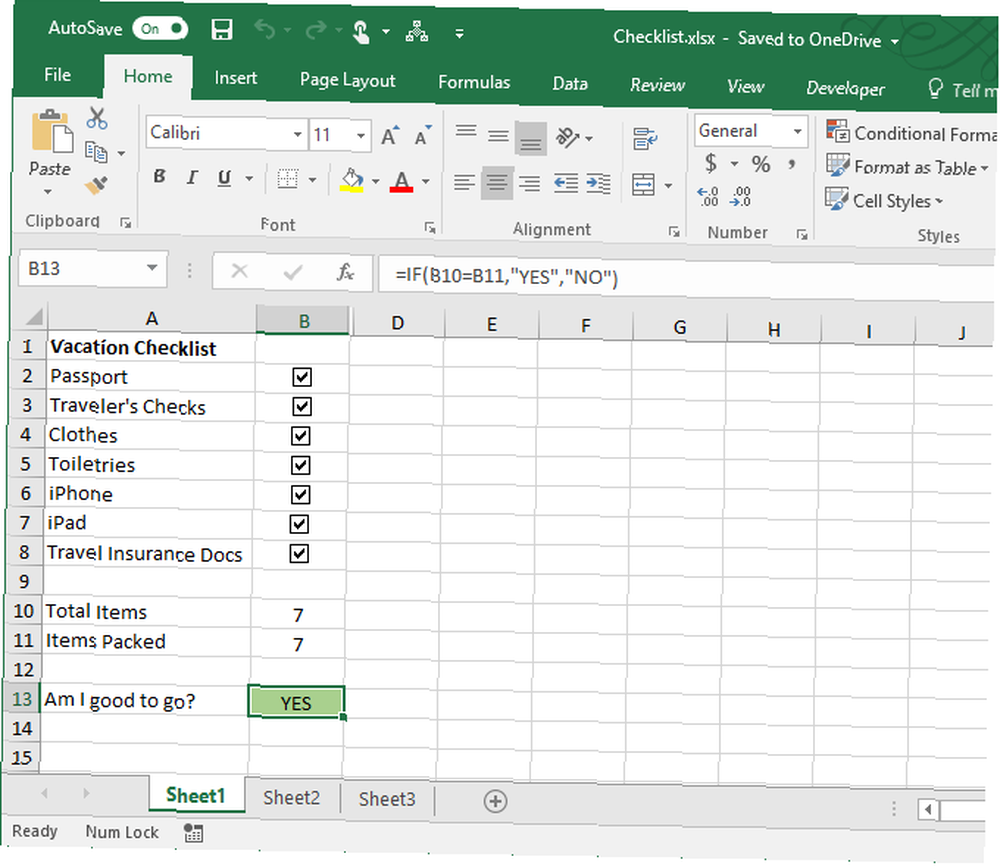
Vertex42 har en checklisteskabelon til en feriepakningsliste, hvor de brugte rullelister til at kontrollere emner. Hvert afkrydsningsfelt har en tom mulighed og et afkrydsningsfelt.
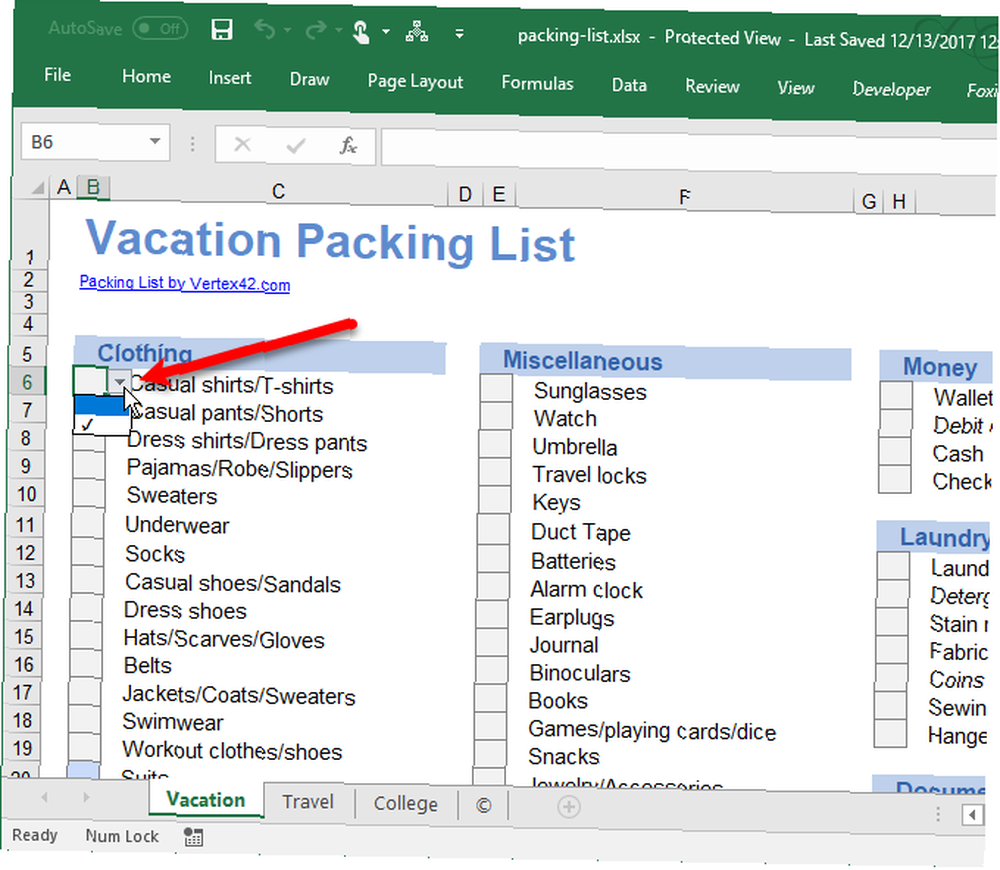
En anden måde at oprette en tjekliste ved hjælp af rullelister er at tilføje en tom boks og et afkrydsningsmærke til hver enkelt. Det tomme felt er som standard valgt. Når opgaven er afsluttet, skal du vælge markeringen fra rullelisten. Dette gør al teksten til det pågældende emne gråt og krydset ud.
Vertex42's Task Checklist Template er et godt eksempel på dette.
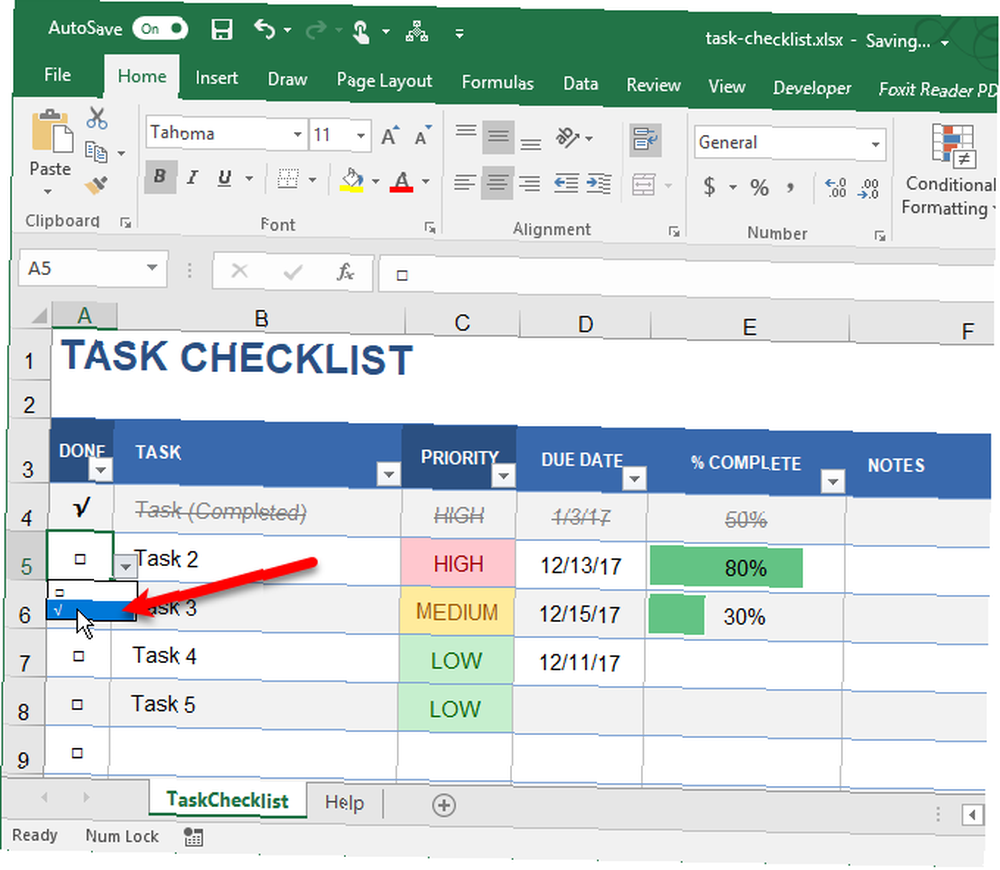
En anden måde at tjekke tingene fra i et Excel-regneark er at oprette en rulleliste med et markering som den eneste mulighed. Vælg markering for at vise emnet som afsluttet. For at fjerne markeringen af emnet skal du vælge cellen med afkrydsningsfeltet i rullelisten og trykke på Slet. Kun afkrydsningsfeltet fjernes. Dropdown-listen forbliver, og du kan vælge markeringen igen for at markere emnet som afsluttet.
Vertex42 demonstrerer denne metode i deres handlingsemne-skabelon.
Valgmulighederne er uendelige
De forskellige typer lister i Excel kan gøre dit liv lettere. Brug brugerdefinerede lister til datasæt, du bruger gentagne gange, rullelister, når du opretter formularer til indsamling af data, og checklister som opgavelister.
Hvordan bruger du lister på dine regneark? Del dine ideer og forslag til Excel-listen i kommentarerne herunder.
Billedkredit: Rawpixel / Depositphotos











